4 วิธีในการบันทึกสื่อที่หายไปบน Instagram
เผยแพร่แล้ว: 2024-10-09เช่นเดียวกับ WhatsApp Instagram ยังให้คุณส่งรูปภาพหรือวิดีโอที่เมื่อดูครั้งเดียวจะหายไป คุณจะต้องขอให้บุคคลอื่นส่งรูปภาพหรือวิดีโออีกครั้งจึงจะสามารถดูได้ นอกจากนี้ ในครั้งนี้ เนื้อหาแบบครั้งเดียวไม่สามารถบันทึกลงในแกลเลอรีของคุณได้ แต่ถ้าคุณต้องการบันทึกรูปภาพหรือวิดีโอที่หายไปเหล่านั้นล่ะ โชคดีที่มีหลายวิธีที่สามารถช่วยคุณบันทึกสื่อที่หายไปบน Instagram
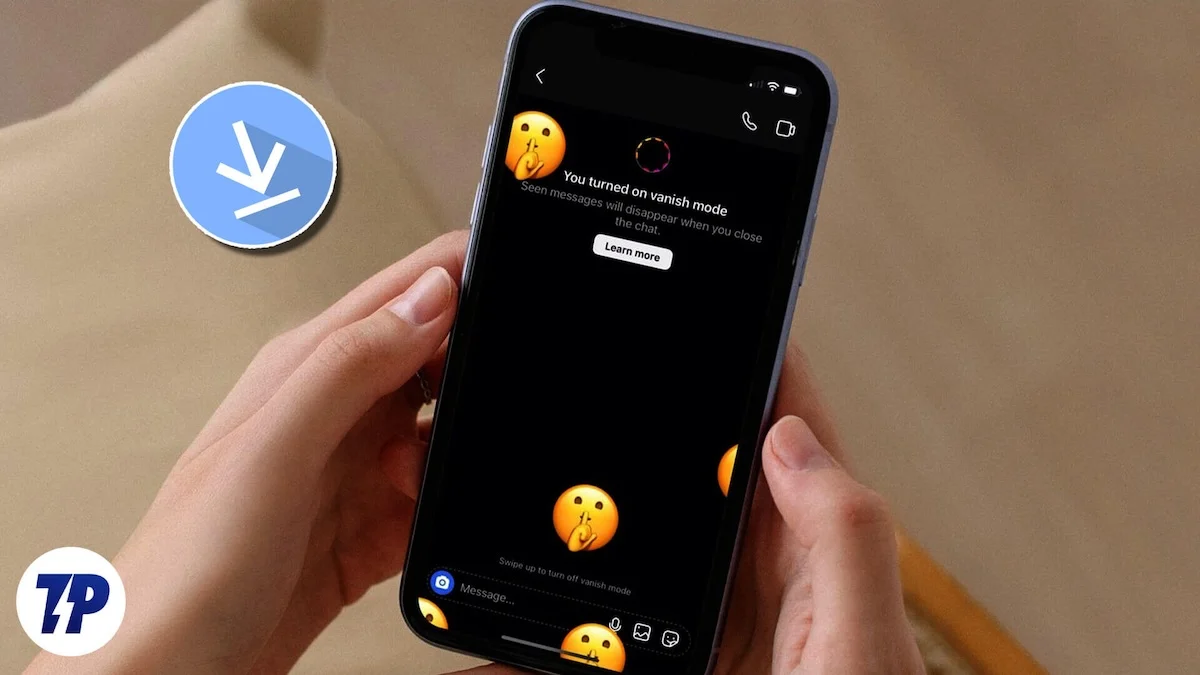
ในคู่มือนี้ เราจะกล่าวถึงวิธีที่คุณสามารถบันทึกสื่อที่หายไปโดยแจ้งหรือไม่แจ้งผู้ส่งก็ได้ ส่วนที่ดีที่สุดเกี่ยวกับวิธีการในคู่มือนี้คือใช้งานได้กับทั้ง Android และ iOS อย่างไรก็ตาม ก่อนที่เราจะดูวิธีแก้ปัญหาในการบันทึกสื่อที่หายไปบน Instagram เราขอเตือนไว้ก่อนว่าข้อความ "ดูครั้งเดียว" นั้นเป็นข้อความส่วนตัว แนวคิดเบื้องหลังคือให้ผู้รับได้ดูเนื้อหาเพียงครั้งเดียว ไม่ควรบันทึก จับภาพหน้าจอ หรือแชร์ข้อความดังกล่าว ออกไปให้พ้นทางให้เรากระโดดลงไปเลย
สารบัญ
วิธีบันทึกสื่อที่หายไปบน Instagram
ถ่ายภาพหน้าจอ
WhatsApp ไม่อนุญาตให้คุณจับภาพหน้าจอของสื่อ "ดูครั้งเดียว" อย่างไรก็ตาม Instagram ให้คุณจับภาพหน้าจอของเนื้อหา "ดูครั้งเดียว" และบันทึกลงในแกลเลอรีของคุณเพื่อวัตถุประสงค์ในอนาคต หากต้องการจับภาพหน้าจอบน iPhone คุณต้องกด ปุ่มเพิ่มระดับเสียง + ด้านข้าง ในขณะที่บน Android คุณต้องกดปุ่ม ลดระดับเสียง + ปุ่มเปิด/ปิด
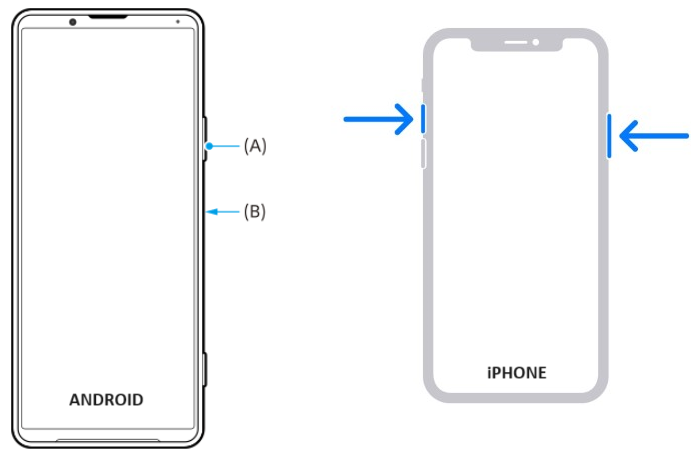
โปรดทราบว่าเมื่อคุณถ่ายภาพหน้าจอ ไอคอนต่อเนื่องเล็กๆ จะปรากฏขึ้นถัดจากภาพถ่ายของผู้ส่ง และจะแจ้งให้ผู้ส่งทราบว่าผู้รับได้จับภาพหน้าจอของสื่อ “ดูครั้งเดียว” ที่ส่งผ่านข้อความโดยตรง พร้อมด้วยข้อความแจ้ง อ่านว่า “ABC จับภาพหน้าจอของรูปภาพที่คุณส่ง”
ในทางกลับกัน หากคุณใช้โหมด Vanish ในการแชท ข้อความจะหายไปเมื่อคุณปิดแชท การจับภาพหน้าจอในโหมด Vanish ยังแจ้งให้ผู้ส่งทราบว่าผู้รับได้จับภาพหน้าจอของสื่อ "ดูครั้งเดียว"
ถ่ายภาพหน้าจอ
ภาพหน้าจอเป็นวิธีที่ดีในการบันทึกสื่อที่หายไปบน Instagram โดยเฉพาะรูปภาพ แต่หากคุณต้องการบันทึกวิดีโอ "ดูครั้งเดียว" คุณสามารถใช้คุณสมบัติการบันทึกหน้าจอของโทรศัพท์ได้ อย่างไรก็ตาม โปรดทราบว่าคุณควรเปิดการบันทึกหน้าจอก่อนที่จะเปิดสื่อ "ดูครั้งเดียว" ส่วนที่ดีที่สุดเกี่ยวกับการบันทึกหน้าจอคือคุณสามารถใช้มันกับรูปถ่ายควบคู่ไปกับวิดีโอได้
ตัวเลือกการบันทึกหน้าจอสามารถใช้ได้ทั้งบนอุปกรณ์ Android และ iOS ในการตั้งค่าด่วนและศูนย์ควบคุมตามลำดับ วิธีที่ดีกว่าในการบันทึกรูปภาพโดยใช้การบันทึกหน้าจอคือการเริ่มการบันทึกหน้าจอ เปิดรูปภาพที่หายไป และถ่ายภาพหน้าจอของรูปภาพหรือแยกเฟรมออกจากวิดีโอ คุณยังสามารถตัดวิดีโอตามเวลาที่คุณเปิดรูปภาพได้

ฉันทดสอบวิธีนี้ทั้งบน Android และ iOS สิ่งที่น่าสนใจคือการใช้วิธีการบันทึกหน้าจอบน iPhone เพื่อแจ้งให้ผู้ส่งรูปภาพทราบ แต่ใน Samsung Galaxy S22 Ultra ของฉัน การเปิดการบันทึกหน้าจอไม่ได้แจ้งให้ผู้ส่งรูปภาพทราบ Android มีวิธีของมันนะรู้ไหม!
บันทึกสื่อโดยใช้โทรศัพท์เครื่องอื่น
หากคุณมีโทรศัพท์สองเครื่อง คุณสามารถใช้โทรศัพท์เครื่องที่สองเพื่อถ่ายรูปหรือวิดีโอเพื่อบันทึกสื่อที่หายไปบน Instagram นี่เป็นวิธีที่ชาญฉลาดในการถ่ายภาพหรือบันทึกวิดีโอ มันจะไม่แจ้งให้ผู้ส่งรูปภาพหรือวิดีโอบน Instagram ทราบ เราขอแนะนำให้คุณปิดไฟฉายบนโทรศัพท์รองของคุณและถ่ายภาพในบริเวณที่มีแสงสลัวเพื่อหลีกเลี่ยงการสะท้อนแสง
ใช้เวอร์ชันเว็บ Instagram
คุณรู้หรือไม่ว่า Instagram นำเสนอแพลตฟอร์มเวอร์ชันเว็บที่ใช้งานได้เต็มรูปแบบ? หากคุณไม่ทราบ ไม่ต้องกังวล เพราะหลายคนไม่สนใจเวอร์ชันเว็บด้วยซ้ำ เนื่องจากแอป Android และ iOS มีอินเทอร์เฟซที่ดีกว่า อย่างไรก็ตาม ในช่วงหลายปีที่ผ่านมา Instagram ได้เพิ่มคุณสมบัติใหม่มากมาย และตอนนี้มีอินเทอร์เฟซที่ครบครันที่ให้คุณทำทุกอย่างที่คุณสามารถทำได้บนแอพ
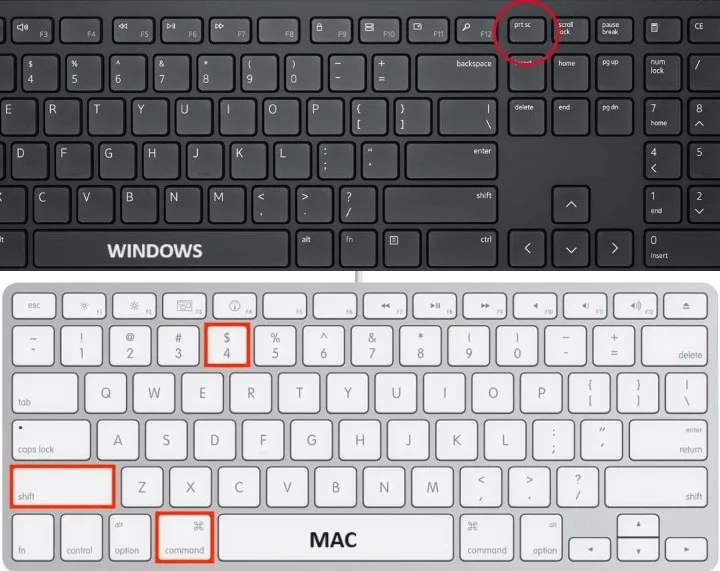
แม้ว่าคุณจะไม่สามารถใช้เวอร์ชันเว็บ Instagram ได้ แต่ก็เป็นวิธีที่ดีในการบันทึกสื่อที่หายไปบน Instagram ผ่านทางเว็บไซต์ เพราะมันไม่แจ้งเตือนผู้ส่งถึงสื่อ “ดูครั้งเดียว” หากคุณใช้ Mac คุณจะต้องกด Shift+Command+4 เพื่อจับภาพหน้าจอ และรูปภาพจะถูกบันทึกบนเดสก์ท็อปของคุณตามค่าเริ่มต้น อย่างไรก็ตาม หากคุณเป็นผู้ใช้ Windows คุณเพียงแค่กดปุ่ม PrintScr เพื่อจับภาพหน้าจอทั้งหมด จากนั้นภาพจะถูกบันทึกลงในคลิปบอร์ดของคุณ คุณต้องวางลงใน Paint หรือ Photoshop เพื่อให้ได้ภาพหน้าจอ
Windows ยังมีเครื่องมือจับหน้าจอหลายตัว เรามีคำแนะนำเฉพาะที่แสดงรายการแอปจับภาพหน้าจอที่ดีที่สุดสำหรับ Windows รวมถึงแอปบันทึกหน้าจอที่ดีที่สุดสำหรับ Windows
ขออนุญาตเสมอก่อนที่คุณจะบันทึกสื่อการดูครั้งเดียว
รายการโซลูชันข้างต้นเพียงพอสำหรับคุณในการบันทึกสื่อที่หายไปบน Instagram ลงในพีซีหรือมือถือของคุณ แม้ว่าเราจะมอบวิธีแก้ปัญหาให้กับคุณแล้ว แต่เรายังคงแนะนำให้คุณขออนุญาตจากผู้ส่งสื่อ "ดูครั้งเดียว" ก่อนที่คุณจะใช้เทคนิคข้างต้น ไม่เพียงแต่มีจริยธรรมเท่านั้น แต่ยังเคารพความเป็นส่วนตัวของผู้ส่งและความไว้วางใจที่พวกเขามีในตัวคุณด้วย
เพื่อยกระดับเกม Instagram ของคุณไปอีกระดับ เราขอแนะนำให้คุณอ่านคำแนะนำเกี่ยวกับวิธีใช้ Meta AI บน Instagram วิธีนี้จะช่วยคุณสร้างรูปภาพภายในแอปได้ Meta AI ยังสามารถใช้เพื่อสร้างพื้นหลังสำหรับ Instagram Stories ได้อีกด้วย หากคุณต้องการเล่นแกล้งเพื่อนบน Instagram คุณสามารถดูเคล็ดลับในการส่งข้อความเปล่าได้
คำถามที่พบบ่อยเกี่ยวกับการบันทึกสื่อที่หายไปบน Instagram
คุณสามารถเล่นซ้ำรูปภาพที่หายไปบน Instagram ได้หรือไม่
คุณสามารถเล่นสื่อที่หายไปได้ทันทีหลังจากได้รับมัน หากคุณกดกลับหรือออกจากแอป จะไม่สามารถเล่นหรือดูได้อีกต่อไป
จะเปิดรูปภาพที่หายไปบน Instagram โดยที่พวกเขาไม่รู้ได้อย่างไร
คุณสามารถใช้ภาพถ่ายสำรองเพื่อถ่ายภาพหรือบันทึกวิดีโอของภาพที่หายไปได้ หรือคุณสามารถใช้วิธีแก้ปัญหาที่กล่าวมาข้างต้นได้ เช่น การใช้เวอร์ชันเว็บ Instagram หรือการบันทึกหน้าจอบนโทรศัพท์ของคุณ ควรใช้ Android ดีที่สุด ไม่แจ้งผู้ส่งตามการทดสอบของเรา
